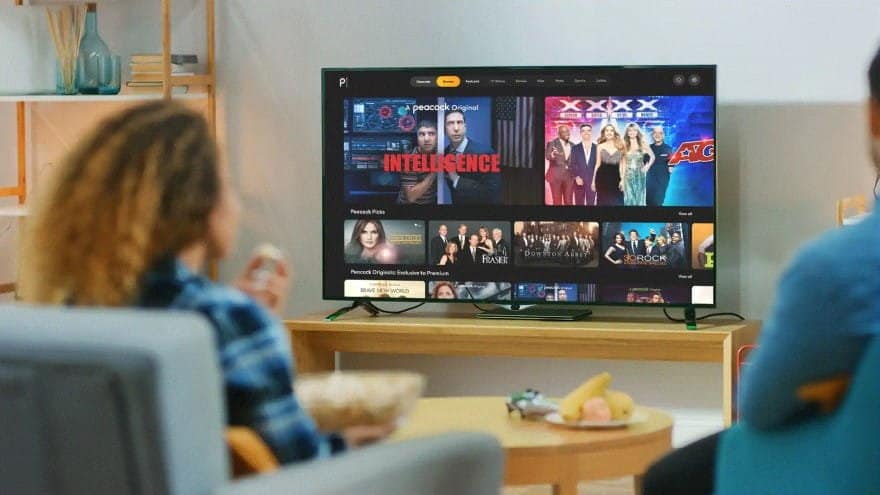Google TV هو الإصدار الأحدث من Android TV ، وهو أشهر أنظمة تشغيل التلفزيون. حيث تلقت بعض أجهزة Android TV تحديث Google TV ، لكن مُعظمها لم يتم تحديثه.
إذا لم يتلق جهاز Android TV الخاص بك تحديث Google TV ، وتُريد الحصول على المظهر الجديد ، فيُمكنك تثبيت مُشغِّل Google TV يدويًا على جهاز Android TV الخاص بك. تحقق من أجهزة Android TV: ما هي وماذا يمكنها أن تفعل؟

ما تحتاج إلى معرفته قبل أن البدء
تجدر الإشارة إلى أنَّ القيام بهذه الخطوات سيجعل شاشة Android TV الرئيسية الخاصة بك تبدو مثل Google TV. ومع ذلك ، سيظل جهاز Android TV الخاص بك مُزودًا بنظام التشغيل Android TV الأقدم. باختصار ، سيكون لديك نفس البرنامج القديم بمظهر أكثر حداثة. مع التعرف على ذلك ، إليك ما عليك القيام به.
1. تثبيت مُشغِّل Google TV على جهاز التلفزيون
الخطوة الأولى هي تثبيت مُشغِّل Google TV المُخصص. لحسن الحظ ، يتوفر تطبيق APK له على الإنترنت. بمجرد تنزيله ، ستحتاج إلى تثبيته عن طريق تحميل التطبيق على Android TV جانبيًا.
- قم بتنزيل Google TV launcher APK.
- انقل ملفات APK إلى محرك أقراص فلاش USB وقم بتوصيله بجهاز Android TV الخاص بك.
- انتقل إلى مدير الملفات على التلفزيون الخاص بك وقم بتثبيت ملف APK.
تحقق من كيفية التحميل الجانبي للتطبيقات على Android TV مثل Mi Box أو Nvidia Shield TV.
2. جهّز تلفزيونك لاستخدام ADB
مع تثبيت مُشغِّل Google TV الجديد ، حان الوقت لتعطيل مُشغِّل Android TV القديم. ومع ذلك ، لا يُمكنك القيام بذلك مُباشرة من الجهاز نفسه بسبب قيود Android TV. لكي يعمل هذا الحل ، ستحتاج إلى استخدام ADB.
باختصار ، ترمز كلمة ADB إلى Android Debug Bridge ، وهي أداة تُتيح لك تشغيل أوامر Terminal مُباشرةً على جهاز Android الخاص بك.
ستحتاج إلى توصيل ADB لاسلكيًا بجهاز Android TV الخاص بك ، ولكنك تحتاج إلى تشغيل وضع المطور وتمكين تصحيح أخطاء USB قبل القيام بذلك. تحقق من كيفية إعداد واستخدام ADB على Android TV.
كيفية تشغيل وضع المطور على Android TV
- انتقل إلى إعدادات Android TV.
- حدد تفضيلات الجهاز ثم انتقل إلى حول.
- ضمن حول ، ابحث عن البنية.
- اضغط على “موافق” حتى تُصبح مطورًا.
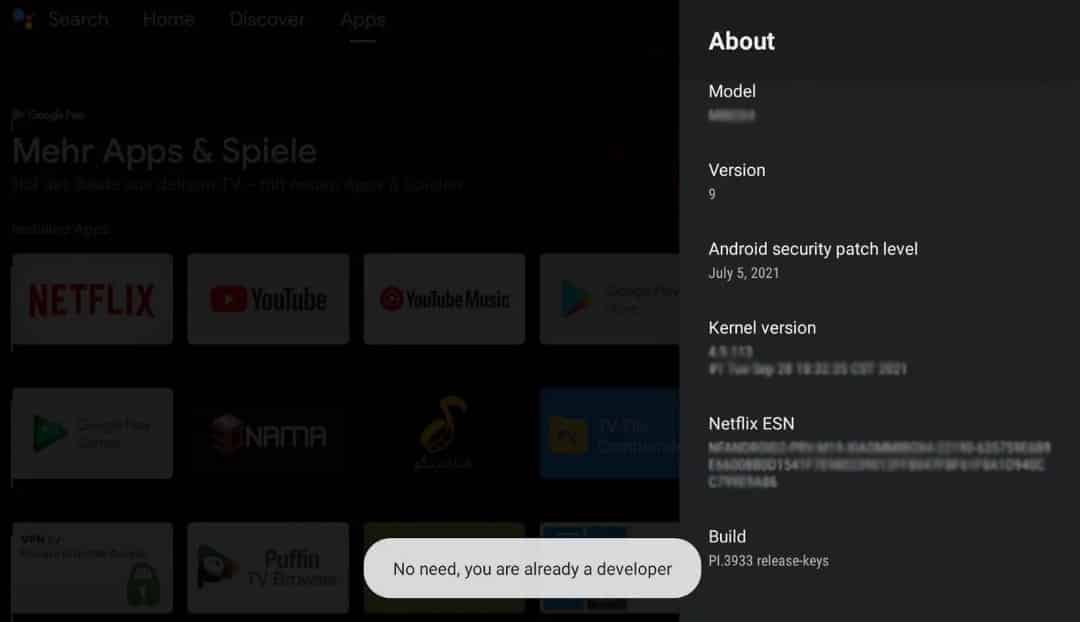
تهانينا ، أنت الآن مُطور ، ولديك حق الوصول إلى إعدادات المطور.
كيفية تمكين تصحيح أخطاء USB على Android TV
- من إعدادات Android TV ، انتقل إلى تفضيلات الجهاز.
- قم بالتمرير لأسفل إلى خيارات المُطور.
- داخل خيارات المطور ، انتقل إلى قسم التصحيح.
- قُم بتفعيل USB Debugging.

3. إلغاء تثبيت مُشغِّل Android TV القديم
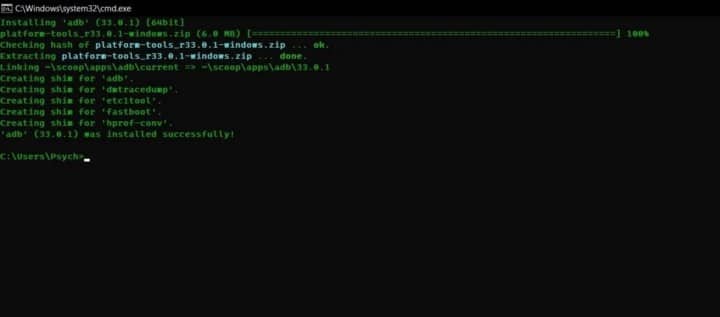
الآن جهاز Android TV الخاص بك جاهز تمامًا لاستخدام ADB. نظرًا لأنه لا يُمكنك توصيل Android TV بجهاز الكمبيوتر ، فستحتاج إلى القيام بذلك لاسلكيًا. يُمكنك تثبيت ADB على وحدة التحكم بجهاز الكمبيوتر الخاص بك باستخدام Scoop لـ Windows و Homebrew لـ Mac. سنستخدم Scoop لتثبيت ADB والتحكم فيه باستخدام موجه أوامر Windows.
- بعد تثبيت Scoop ، افتح موجه الأوامر.
- اكتب الأمر أدناه واضغط على Enter:
scoop install ADB
الآن بعد أن قُمت بتثبيت ADB ، حان الوقت لتوصيله بجهاز Android TV الخاص بك. نظرًا لأنك تتصل لاسلكيًا ، فأنت بحاجة إلى الحصول على عنوان IP الخاص بالتلفزيون. لاحظ أنه يجب أن يكون كل من الكمبيوتر والتلفزيون على نفس الشبكة.
- على جهاز Android TV ، انتقل إلى “الإعدادات”.
- انتقل إلى تفضيلات الجهاز ثم انتقل إلى حول.
- ضمن حول ، انتقل إلى الحالة. هنا يُمكنك رؤية عنوان IP الخاص بالتلفزيون الخاص بك.
مع تدوين عنوان IP الخاص بجهاز التلفزيون ، دعنا نتصل بالتلفزيون الخاص بك باستخدام ADB من أجل إلغاء تثبيت مُشغِّل Android TV القديم.
- على جهاز الكمبيوتر الخاص بك ، افتح موجه الأوامر.
- اكتب الأمر أدناه واضغط على Enter:
adb connect IP_ADDRESS
- استبدل IP_ADDRESS بـ عنوان IP الخاص بالتلفزيون الخاص بك.
- أدخل الأمر أدناه:
adb shell
- سينقلك هذا إلى ADB Shell.
- أخيرًا ، أدخل سطر الأوامر أدناه واضغط على Enter:
pm uninstall com.google.android.tvlauncher
- سيؤدي هذا إلى إلغاء تثبيت المُشغِّل القديم حتى يحل مُشغِّل Google TV الجديد مكانه.
ستأخذك هذه الخطوة الأخيرة إلى الشاشة الرئيسية وسترى! يبدو جهاز Android TV الآن مثل Google TV. تحقق من أفضل البدائل لـ Google Play Store يمكنك تثبيتها على Android TV.
من Android إلى Google
Google TV هو البديل لمُعظم أجهزة Android TV. تلقت بعض أجهزة Android TV تحديثات تمنحها واجهة Google TV الجديدة ، لكن بعضها لم يحصل على أيٍ منها. بغض النظر ، أنت الآن تعرف كيفية تثبيت مُشغِّل Google TV يدويًا على جهاز Android TV الخاص بك.
على الرغم من أن هذا لن يُؤدي إلا إلى تغيير الشاشة الرئيسية ، إلا أنه لا يزال يُمثل إنعاشًا رائعًا لمظهر Android TV الخاص بك. الآن بعد أن حصلت على مشغل Google TV ، يجب عليك التوجه إلى تطبيقات Android TV المُفيدة الأخرى وتثبيتها. يُمكنك الإطلاع الآن على 11 من أفضل تطبيقات Android TV لتعزيز تجربة مشاهدة التلفزيون.